Chaque utilisateur s’efforce d’overclocker l’application de jeu à la « vitesse de la lumière » afin de profiter pleinement du gameplay fluide et de l’avantage sur ses adversaires. Un moyen efficace d’obtenir ce que vous voulez est de connecter un accélérateur matériel pris en charge par la plupart des composants. Aujourd’hui, nous allons parler de ce qu’il faut faire si le moteur de virtualisation ne démarre pas dans BlueStacks.
En un coup d’œil
BlueStacks est un émulateur populaire qui a séduit un large public russophone (et pas seulement). La possibilité de jouer à des applications mobiles sur une plate-forme stationnaire plaît à beaucoup, sans parler de la liste des points forts :
- hautes performances des applications de jeu ;
- interface utilisateur intuitive ;
- multilingue ;
- forme libre de distribution de la distribution.
Le moteur de virtualisation accélère considérablement le système et rend le jeu plus confortable. La plupart des nouveaux composants prennent en charge cette fonction.
Résoudre le problème
Il existe plusieurs solutions au problème sur le site officiel des développeurs. Pour faciliter la perception, nous mettrons dans une liste numérotée :
- Aussi cliché que cela puisse paraître, essayez de recharger votre bureau. Dans certains cas, cela suffit pour restaurer la fonctionnalité.
- Comparez les indicateurs techniques disponibles avec Exigences minimales de BlueStacks.

- Vérifiez la quantité de RAM disponible et tuez le processus exigeants avec Task Manager.
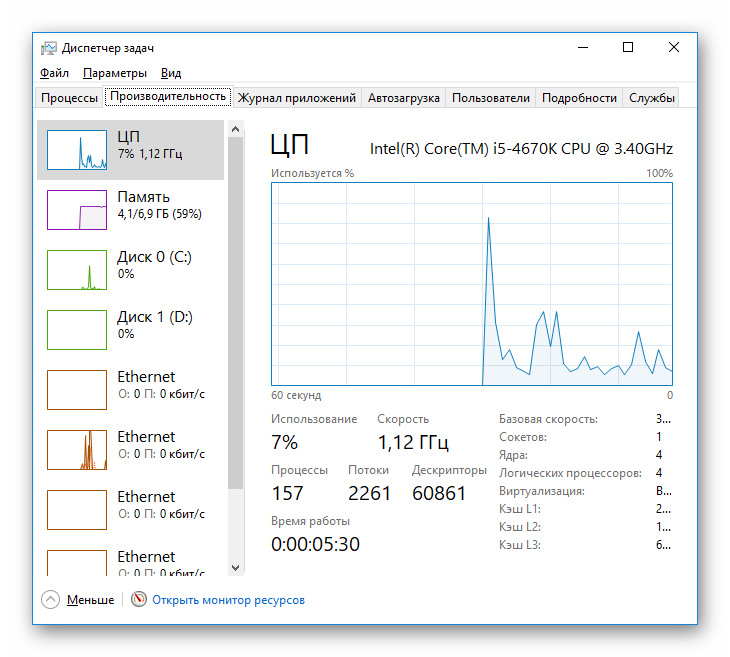
- Désactivez votre antivirus et vérifiez si la virtualisation fonctionne. Si tout va bien, ajoutez l’émulateur à la liste d’exclusion anti-malware.
Résumé
Les problèmes avec un accélérateur matériel surviennent fréquemment, et il est parfois difficile d’en déterminer la cause. La méthode d’élimination ou une approche intégrée aidera ici, car chaque plate-forme et chaque utilisateur a des caractéristiques uniques. Voici ce qu’il faut faire si le moteur de virtualisation ne démarre pas dans BlueStacks.







